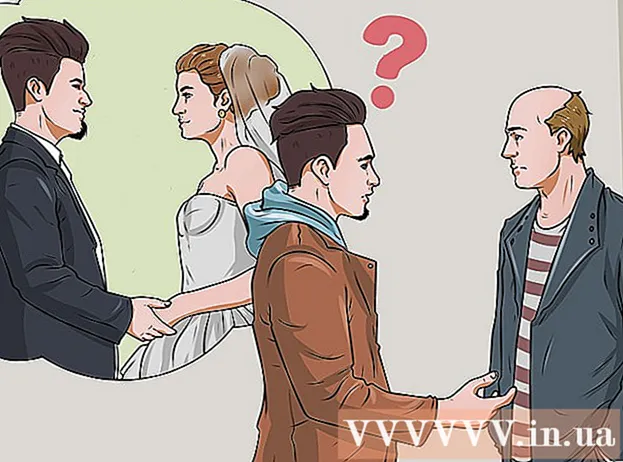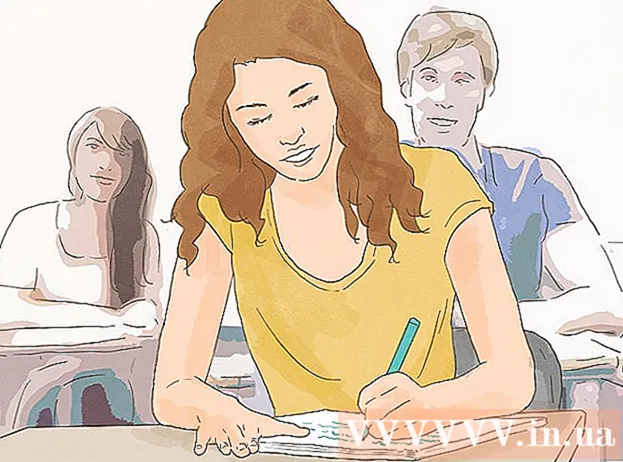Autor:
Christy White
Datum Stvaranja:
5 Svibanj 2021
Datum Ažuriranja:
1 Srpanj 2024

Sadržaj
- Kročiti
- Metoda 1 od 2: Kopiranje i lijepljenje teksta
- Metoda 2 od 2: Kopiranje i lijepljenje slika
- Savjeti
- Upozorenja
Sposobnost kopiranja i lijepljenja teksta ili slika podjednako je neophodna za prilagođavanje i uređivanje dokumenata, e-pošte i prezentacija, između ostalog. Ovaj će vam članak pokazati kako izrezati i zalijepiti datoteke s uređaja iPhone, iPad ili iPod Touch.
Kročiti
Metoda 1 od 2: Kopiranje i lijepljenje teksta
 Dodirnite riječ prstom. Pojavljuje se prozor s pokazivačem ili odabranom riječi. Ako je odabrana pogrešna riječ, povlačite dok ne napravite točan odabir.
Dodirnite riječ prstom. Pojavljuje se prozor s pokazivačem ili odabranom riječi. Ako je odabrana pogrešna riječ, povlačite dok ne napravite točan odabir.  Podignite prst. Pojavit će se niz gumba, zajedno s plavim točkama povlačenja.
Podignite prst. Pojavit će se niz gumba, zajedno s plavim točkama povlačenja.  Pročistite svoj odabir. Povucite točke povlačenja tako da odaberete samo tekst potreban za izrezivanje ili kopiranje.
Pročistite svoj odabir. Povucite točke povlačenja tako da odaberete samo tekst potreban za izrezivanje ili kopiranje. - Dodirnite "Kopiraj". Gumbi nestaju i tekst se kopira. Imajte na umu da ručke za odabir i isticanje ostaju.
- Za web stranice ili drugi tekst koji ne možete jednostavno urediti, opcija "Zalijepi" se neće pojaviti. Općenito ćete dobiti opciju kopiranja ili naznačenja odabira.
 Zalijepite tekst. Postavite kursor tamo gdje želite umetnuti tekst i dodirnite. Pojavit će se novi set tipki za odabir s opcijama Odaberi, Odaberi sve ili Zalijepi. Dodirnite Zalijepi. Tekst će se sada umetnuti u dokument na mjestu kursora.
Zalijepite tekst. Postavite kursor tamo gdje želite umetnuti tekst i dodirnite. Pojavit će se novi set tipki za odabir s opcijama Odaberi, Odaberi sve ili Zalijepi. Dodirnite Zalijepi. Tekst će se sada umetnuti u dokument na mjestu kursora.
Metoda 2 od 2: Kopiranje i lijepljenje slika
 Dodirnite i držite sliku. Otvorite biblioteku fotografija i pronađite sliku koju želite kopirati. Dodirnite i držite i pojavit će se gumb Kopiraj. Dodirnite to da biste kopirali sliku.
Dodirnite i držite sliku. Otvorite biblioteku fotografija i pronađite sliku koju želite kopirati. Dodirnite i držite i pojavit će se gumb Kopiraj. Dodirnite to da biste kopirali sliku. - To također radi ako sliku pronađete na web mjestu ili u dokumentu koji želite kopirati.
 Zalijepite sliku. Pronađite aplikaciju za lijepljenje slika. Na primjer, aplikacija Poruke. Dodirnite i zadržite u polju za unos poruke, a zatim dodirnite gumb "Zalijepi". Vaše će slike biti umetnute u poruku.
Zalijepite sliku. Pronađite aplikaciju za lijepljenje slika. Na primjer, aplikacija Poruke. Dodirnite i zadržite u polju za unos poruke, a zatim dodirnite gumb "Zalijepi". Vaše će slike biti umetnute u poruku.
Savjeti
- Neki grafički programi prepoznat će je li slika u međuspremniku i pružit će opciju izbornika za zalijepljenje slike prilikom izrade novog dokumenta.
Upozorenja
- Ne omogućuju vam sve web stranice kopiranje teksta ili slika tek tako.
- Budite oprezni pri kopiranju slika i teksta. Ako slučajno zalijepite sliku u tekstno područje, zalijepit će se kôd slike, a ne sama slika. Ako je riječ o velikoj slici, vidjet ćete puno koda! To popravljate tapkajući i držeći sliku, zatim odabirom "Select All", a zatim pomoću ručki odabirete samo zalijepljeni tekst.